Word2016中如何添加删除水印
Word2016中如何添加删除水印
1、新建文档,选择设计选项卡,在下拉菜单的右侧,选择水印选项。

2、点击水印选项后,出现水印的相关选择。有一些常用的水印,其他水印和自定义水印、删除水印等选项。先讲添加水印,我们一般都是自定义水印,那么我们选择自定义水印。
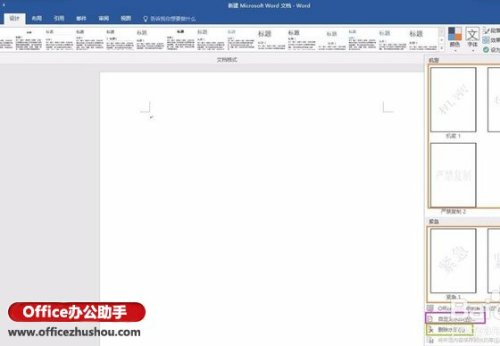
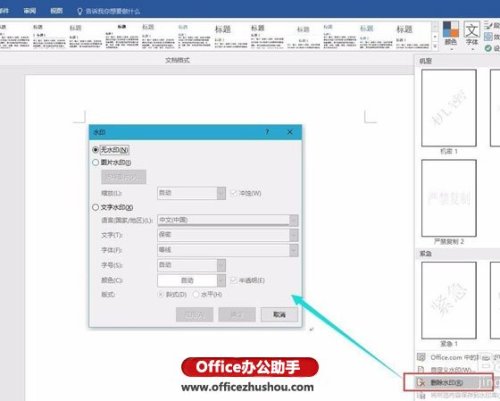
3、点击自定义水印以后,会出现一个对话框。
上面有一些选项,有图片水印和文字水印。我们先来看图片水印。
选择图片水印。按图中操作即可。
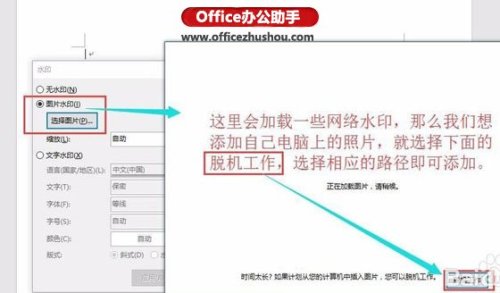
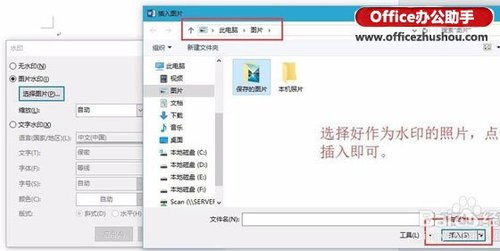
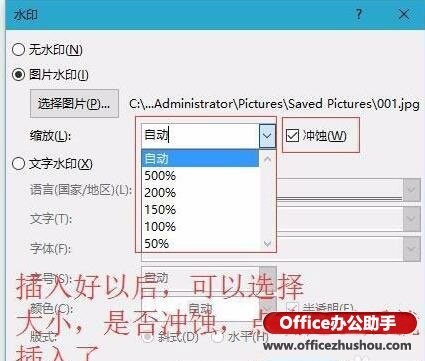
4、接下来是文字水印。
选择文字水印,根据需要在相应选项选择即可。
示例见图中。
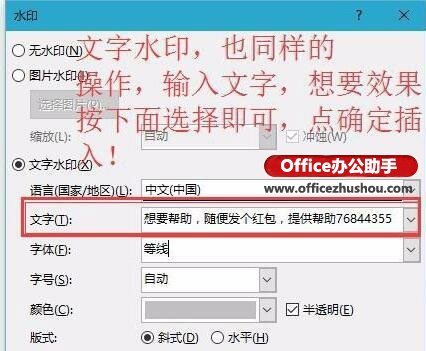
5、插入了水印以后,想要编辑水印怎么办呢。
我们可以页眉或者页脚,都可以进入编辑视图。
在编辑视图下,可以选择水印,然后你就可以根据需要,想怎么弄就怎么弄了。
当然,你也可以删除它。
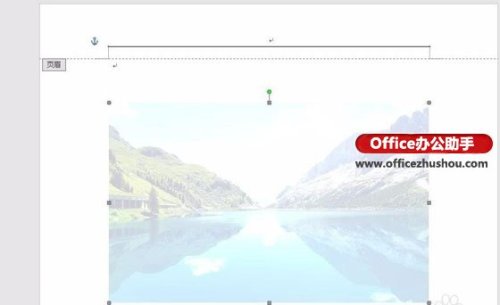
6、删除水印还有一种方法,你可以再次进入设计选项卡,选择水印下来菜单中的删除水印选项。

您可能感兴趣的文章
- 08-11Office365和Office2021有何区别?Office365和2021的区别介绍
- 08-11office365和2016区别哪个好?office365和2016区别详细介绍
- 08-11怎么看office是永久还是试用?office激活状态查看方法教学
- 08-11Office产品密钥在哪里查找?买电脑送的office激活码查看方法
- 08-11Office要如何去卸载?卸载Office最干净的方法
- 08-11Office打开不显示内容怎么办?Office打开文件不显示解决教程
- 08-11Office365和Office2021有何区别?Office365和Office2021区别介绍
- 08-11Office怎么安装到d盘?Office默认安装在c盘怎么改到d盘
- 08-11Office怎么安装?电脑如何下载office办公软件安装教程
- 08-11Office怎么激活?四种方法免费永久激活Office


阅读排行
- 1Office365和Office2021有何区别?Office365和2021的区别介绍
- 2office365和2016区别哪个好?office365和2016区别详细介绍
- 3怎么看office是永久还是试用?office激活状态查看方法教学
- 4Office产品密钥在哪里查找?买电脑送的office激活码查看方法
- 5Office要如何去卸载?卸载Office最干净的方法
- 6Office打开不显示内容怎么办?Office打开文件不显示解决教程
- 7Office365和Office2021有何区别?Office365和Office2021
- 8Office怎么安装到d盘?Office默认安装在c盘怎么改到d盘
- 9Office怎么安装?电脑如何下载office办公软件安装教程
- 10Office怎么激活?四种方法免费永久激活Office
推荐教程
- 07-012025最新office2010永久激活码免费分享,附office 2010激活工具
- 11-30正版office2021永久激活密钥
- 11-25怎么激活office2019最新版?office 2019激活秘钥+激活工具推荐
- 11-22office怎么免费永久激活 office产品密钥永久激活码
- 11-25office2010 产品密钥 永久密钥最新分享
- 11-30全新 Office 2013 激活密钥 Office 2013 激活工具推荐
- 11-22Office2016激活密钥专业增强版(神Key)Office2016永久激活密钥[202
- 07-01怎么免费获取2025最新office2016专业增强版永久激活密钥/序列号
- 11-25正版 office 产品密钥 office 密钥 office2019 永久激活
- 11-22office2020破解版(附永久密钥) 免费完整版






